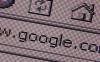Экспортируйте плакаты OpenOffice в файл PDF, чтобы опубликовать их в Интернете.
Укажите размер страницы, если вы хотите, чтобы размер вашего плаката отличался от размера письма по умолчанию. Выберите «Страница» в меню «Формат» и щелкните предварительно определенный размер. Вы также можете указать собственный размер страницы, задав ширину, высоту и ориентацию вручную. Вы также можете установить поля здесь. Если вы уменьшите поля до нуля, имейте в виду, что края могут быть обрезаны при печати, в зависимости от используемого вами принтера.
Щелкните вкладку «Фон». Щелкнув меню «Заливка», вы можете выбрать из множества цветов и градиентов, растровых изображений и текстурных штриховок. Когда вы щелкаете по одному из них, отображается его миниатюра. Если вы выберете растровое изображение, вы можете отключить параметр «Плитка»; однако это сделает фон на большинстве плакатов размытым, поскольку маленькое изображение растягивается и заполняет весь документ. Нажмите «ОК», чтобы сохранить свой выбор и закрыть окно «Параметры страницы».
Выберите «Изображение» в меню «Вставка». Щелкните «Из файла» и выберите изображение. Конечно, если изображение находится на вашем рабочем столе, вы можете просто перетащить его на слайд.
Добавьте фигуры, например овал или прямоугольник, выбрав одну из них в меню на правой панели. Либо выберите фигуры на панели инструментов в нижней части окна OpenOffice. Перетащите курсор по экрану. Вы можете изменить цвет заливки, толщину линии и прозрачность фигуры с помощью параметров меню справа.
Перетащите фигуру или изображение на плакат. Когда вы вставляете новый объект или щелкаете по нему, вокруг изображения появляется рамка с восемью опорными точками. Перетащите любую точку привязки, чтобы изменить размер объекта. Удерживайте нажатой клавишу «Shift», чтобы сохранить соотношение сторон объекта при изменении его размера.
Щелкните изображение или фигуру, подождите немного, а затем щелкните по нему второй раз, если хотите повернуть его. Восемь точек привязки вокруг объекта станут красными, указывая на то, что теперь вы можете повернуть его, перетащив точку привязки. Если вы удерживаете нажатой клавишу Shift, вы можете ограничить поворот до 30 градусов.
Щелкните Т-образный значок «Текст» в нижней части окна OpenOffice или нажмите «F2», а затем перетащите курсор на слайд, чтобы добавить текстовое поле. Параметры форматирования отображаются на правой панели. Если дизайн вашего плаката особенно насыщен формами и изображениями, увеличьте размер текста - 48 пунктов. могут быть эффективны, например, для заголовка - перед вводом текста, чтобы вы могли легко заметить текст на своем плакат. Хотя максимальный размер шрифта составляет 96 пунктов, вы можете ввести любой желаемый размер, введя его в поле размера шрифта «Текст», а не выбирая размер из меню.
Введите название вашего плаката в текстовое поле. Чтобы отредактировать текст, щелкните и проведите по словам, чтобы выделить их. Чтобы выделить само текстовое поле, щелкните слова, затем щелкните границу текстового поля. Вы можете перемещать, изменять размер или вращать текстовое поле так же, как и с фигурой или изображением.